Shaxda tusmada
Inta aad ka shaqaynayso Microsoft Excel waxa laga yaabaa in ay kugu adkaato in aad jaantus ama jaantus ku dhex samayso miiska pivot. Laakiin haddii aad dhex marto maqaalkan waxaad si fudud u samayn kartaa tiir isku dhafan jaantuska pivot . Maqaalkan, waxaan kugula wadaagi doonaa sida loo sameeyo jaantus tiireed isku dhafan oo ku jira excel.
Soo deji Buug-hawleed Barasho
Soo deji buug-hawleedkan si aad jimicsi u samayso intaad akhrinayso maqaalkan.
> Shaxda Tiirka Tiirka Isku-Darka ah Tallaabooyinka loogu talagalay abuurista guusha leh ee jaantuska tiirarka tiirka isku dhafan ee excel.ka soo qaad in aanu haysano xog-ururin ah Iibka Saadaasha ah iyo Iibka dhabta ah Gobal-caqli leh iyo Sannad kasta . Hadda waxaanu samayn doonaa jaantuska tiiradda ruxaysan anagoo adeegsanayna xogta soo socota.
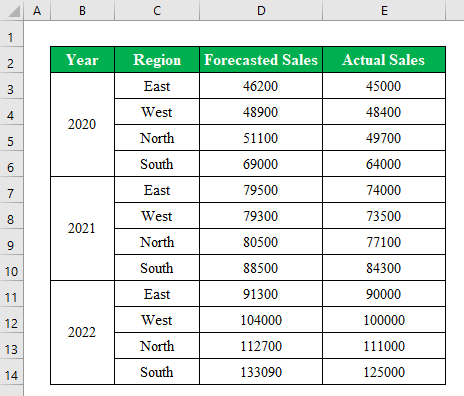 >> > Talaabada 1: Ka samee Shaxda Pivot Dataset >>
>> > Talaabada 1: Ka samee Shaxda Pivot Dataset >> >  >
>
- Daaqad cusub ayaa soo bixi doonta oo magaceedu yahay PivotTable laga bilaabo miiska ama xadka ”.
- Riix “ Xaashida shaqada ee jirta ” oo dooro meel xaashida shaqada ah si aad u abuurto miiska pivot. >Ku dhufo OK badhanka si loo sii wado. >
 >
>
- A
- Hadda dhinaca midig ee shayga, ka jiid magaca “ Gobolka ” ee garoonka oo aad geli “ Safka ”.

- Intaas ka dib, mar kale u jiid beerta " Sannad " qaybta " Safka " iyo " Saadaaliyay Iibka iyo “ Dhabta Iibka ” ee qaybta “ Qiimaha ”
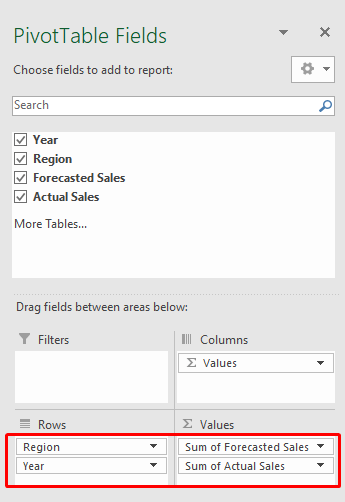 > >
> > - Markaad dhammayso dhammaan tillaabooyinka, waxaad gacantaada ku diyaarsan doontaa miiskaaga ugu dambeeya 1> Akhri wax dheeraad ah:

- Daaqadaha cusub ayaa soo bixi doona oo magaciisu yahay Insert > Chart >
- Dooro “ Clustered Column ”kadibna taabo OK si aad usii wado. >
>
- >
- A c Tiirka dhalaalaya oo muujinaya qiyamka la doortay ee miiska pivot ayaa la abuuri doonaa.
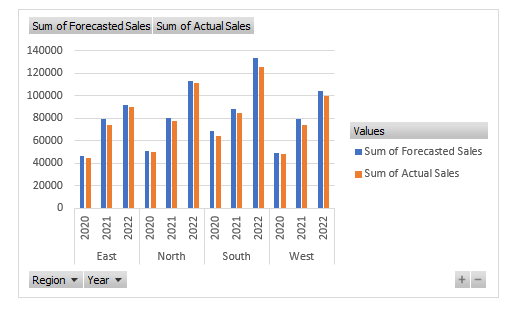
1 in Excel (2 Hababka Fudud)
Akhrisyo La mid ah
- >
- > Sida loo cusboonaysiiyo jaantuska Pivot ee Excel (4 Hababka ku habboon) <2 > Noocyada jaantusyada Pivot ee Excel (7 ugu caansan)
- > Sida loo Geliyo Tiirarka Tusmada lehShaxda ku jirta Excel >
- >Kudar Khadka Bartilmaameedka Shaxda Pivot ee Excel
- Tallaabadan kama dambaysta ah, waxaanu tafatiraynaa jaantuska >Taas, dooro bar oo guji badhanka midig ee jiirka si aad u hesho xulashooyinka.
> dooro " Format Data Series "
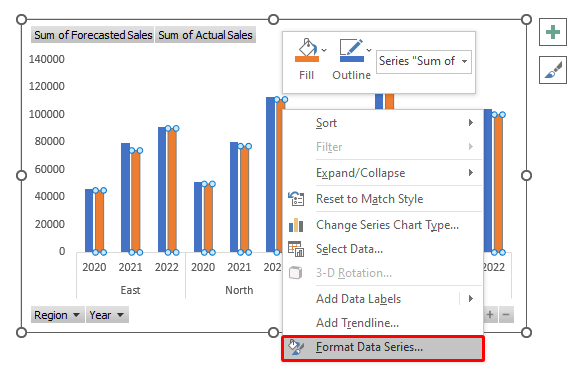
- Shaqad cusub ayaa ka soo bixi doonta dhinaca midig ee xaashida shaqada.
- halkaas ka beddel “ Farqiga >Balac ” una beddel “ 20% ” si jaantusku u ekaado mid hooyo u eg.
 >
>
- Ugu dambayntii, waxaanu samaynay jaantuska tiirarkayaga oo kooxaysan 2> Sida loo Tafatiro Jaantuska Pivot gudaha Excel (Tallaabooyinka Fudud) >
Waxyaabaha lagu Xasuusto
> 11> - Talaabada koowaad , I waxay doorteen gobolka iyo sanadka qaybta saf . Waxaad u jiidi kartaa qaybta column si aad miiska pivot-ka ugu samayso qaab ka duwan iyo xisaab fudud isku dayay inuu daboolo dhammaan tillaabooyinka fudud si loo abuuro jaantus safafaysan oo heer sare ah. Booqo buuga shaqada oo soo deji faylka si aad keligaa ugu tababarto. Waxaan rajeyneynaa inaad u aragto mid faa'iido leh. Fadlan nagu soo wargeli qaybta faallooyinka wixii ku saabsan khibradaada. Anaga, kooxda ExcelWIKI , had iyo jeer waanu ka jawaabnaa su'aalahaaga. La soco oo sii wad waxbarashada.

